在日常使用电脑时,常会遇到程序无响应、系统卡顿等问题。这通常是因为某个程序占用大量内存或CPU资源,导致电脑变得非常缓慢,甚至完全卡死,无法正常操作。此时,强制结束卡顿程序的进程,是解决问题的有效方法。以下详细介绍几种常见的强制结束电脑任务的方法,帮助你快速恢复电脑正常运行。

一、通过任务管理器结束进程
当电脑运行某个程序时,程序界面卡顿甚至完全不响应,整个系统变得缓慢,无法正常进行其他操作。这通常是因为该程序的进程占用了大量系统资源。此时可以通过任务管理器结束该进程。
1. 按下快捷键 Ctrl + Shift + Esc 打开任务管理器。
2. 点击顶部的“进程”选项卡,查看当前正在运行的程序和后台进程。
3. 在列表中找到占用资源较高或者显示“未响应”的程序。
4. 选中该进程,点击右下角的“结束任务”按钮。
5. 确认结束后,观察系统是否恢复正常。
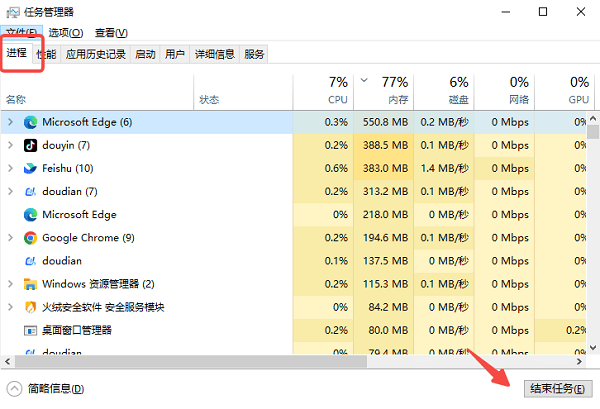
当任务管理器无法提供详细的资源占用信息时,可以使用资源监视器查看更加详细的CPU、内存使用情况,并手动结束卡顿的进程,从而缓解电脑卡顿。
1. 在任务管理器页面,点击底部的“性能”选项卡。
2. 在窗口下方选择“打开资源监视器”。
3. 在“CPU”、“内存”等栏目中查看具体进程资源占用情况。
4. 找到异常占用的进程,右键点击,选择“结束进程”。
5. 确认后即可强制关闭该进程。
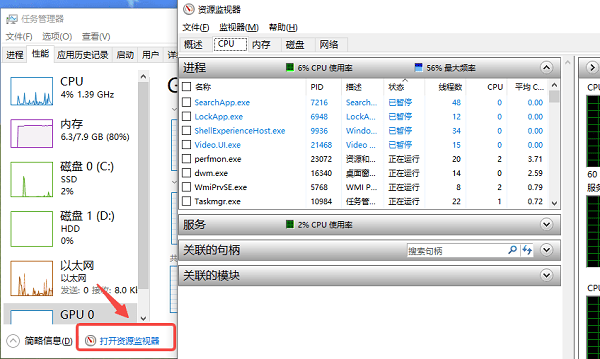
二、使用快捷键Alt+F4关闭程序
某些程序在卡顿后无法通过鼠标关闭,但仍保持在前台显示。此时可以通过快捷键强制关闭前台程序,以快速释放被占用的系统资源。
1. 确保卡顿程序处于前台界面(即正在显示的窗口)。
2. 按下 Alt + F4 键,尝试强制关闭该程序窗口。
3. 如果程序依然无法关闭,可以重复按压几次Alt+F4组合键。
4. 若仍未解决,可以结合其他方法进一步处理。
三、通过命令提示符结束进程
在某些情况下,任务管理器无法打开或者操作缓慢,用户可以使用命令提示符通过命令行结束卡顿的程序。这种方式适合进阶用户使用,效率较高。
1. 按下快捷键 Win + R,输入 cmd 并按回车,打开命令提示符窗口。
2. 输入命令:`tasklist`,按下回车,查看当前所有运行的进程。
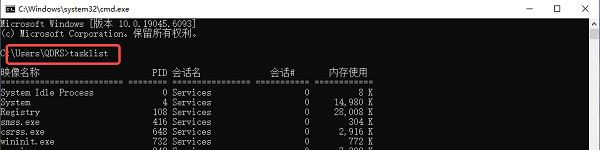
3. 查找目标程序的进程名称或PID(例如:notepad.exe)。
4. 输入命令:`taskkill /F /IM 进程名` (如:`taskkill /F /IM notepad.exe`)。
5. 回车执行命令,目标程序即可被强制结束。
四、更新电脑驱动
电脑卡顿甚至程序无响应,有时并非由单一进程引起,而是因为底层驱动程序存在异常或冲突,导致系统资源分配失常。这种情况下,结束单个任务无法彻底解决问题。使用“驱动人生”可以检测系统驱动状态,及时修复或更新存在问题的驱动,从源头上解决卡顿问题。

 好评率97%
好评率97%  下载次数:4725473
下载次数:4725473 1. 点击上方下载按钮安装并打开“驱动人生”切换到-驱动管理栏目,点击“立即扫描”选项,扫描当前所有设备驱动状态。
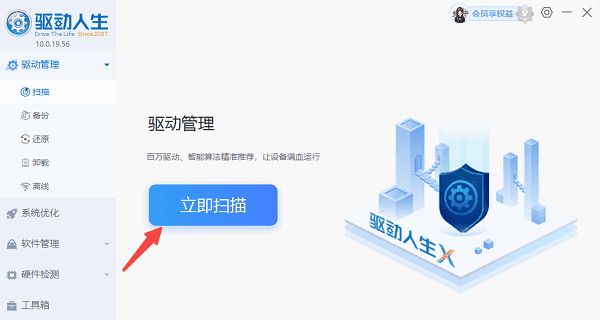
2. 如果发现驱动有问题,点击“一键修复”,软件会自动下载安装最适合的驱动程序,确保电脑稳定运行。
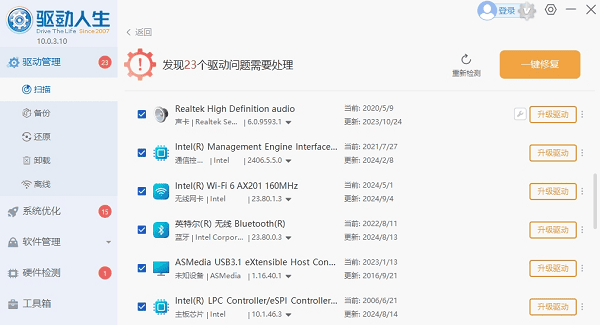
五、重启电脑作为最终手段
如果上述方法均无法结束卡顿的进程,且电脑处于完全卡死状态,建议直接重启电脑。强制重启可以结束所有系统进程,让系统恢复初始运行状态。
1. 长按电脑机箱上的电源键(一般为5秒以上)。
2. 待电脑彻底关机后,松开电源键。
3. 等待10秒后,重新按下电源键开机。
4. 系统启动后注意保存重要数据,防止类似问题反复发生。
当电脑卡了无法操作时,根据实际情况选择上述方法进行操作,能够有效解决电脑卡顿、程序无响应等问题。建议定期打开“驱动人生”升级硬件驱动,减少电脑出现卡死现象。



